Sådan aktiveres eller deaktiveres Cortana i Windows 10
Miscellanea / / November 28, 2021
Cortana er aktiveret som standard, og du kan ikke manuelt slukke for Cortana i Windows 10. Det ser ud til, at Microsoft ikke vil have dig til at slå Cortana fra, da der ikke er nogen direkte mulighed/indstilling i hverken kontrol- eller indstillinger-appen. Tidligere var det muligt at slukke Cortana ved hjælp af en simpel skifte, men Microsoft fjernede den i jubilæumsopdateringen. Nu skal du enten bruge registreringseditor eller gruppepolitik for at aktivere eller deaktivere Cortana i Windows 10.
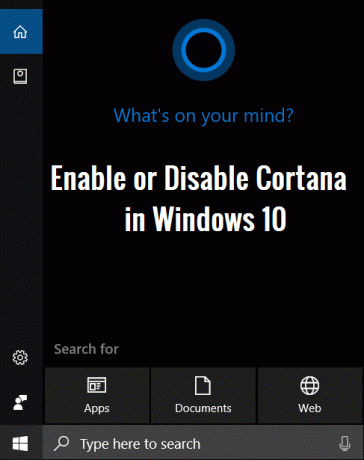
Det er ikke nødvendigt, at alle bruger Cortana, og nogle få brugere ønsker ikke, at Cortana skal lytte til alt. Selvom der er indstillinger for at deaktivere næsten alle funktionerne i Cortana, men stadig vil mange brugere helt deaktivere Cortana fra deres system. Uanset hvad, lad os uden at spilde nogen tid se, hvordan du aktiverer eller deaktiverer Cortana i Windows 10 ved hjælp af nedenstående vejledning.
Indhold
- Sådan aktiveres eller deaktiveres Cortana i Windows 10
- Metode 1: Aktiver eller deaktiver Cortana i Windows 10 ved hjælp af registreringseditor
- Metode 2: Aktiver eller deaktiver Cortana i Windows 10 ved hjælp af gruppepolitik
Sådan aktiveres eller deaktiveres Cortana i Windows 10
Sørg for at oprette et gendannelsespunkt bare hvis noget går galt.
Metode 1: Aktiver eller deaktiver Cortana i Windows 10 ved hjælp af registreringseditor
1. Tryk på Windows-tasten + R og skriv derefter regedit og tryk på Enter.

2. Naviger til følgende registreringsdatabasenøgle:
HKEY_LOCAL_MACHINE\SOFTWARE\Policies\Microsoft\Windows\Windows Search
3. Hvis du ikke kan finde Windows Search, så naviger til Windows-mappen:
HKEY_LOCAL_MACHINE\SOFTWARE\Policies\Microsoft\Windows\
4. Højreklik derefter på Windows Vælg Ny klik derefter på "Nøgle“. Navngiv nu denne nøgle som Windows-søgning og tryk på Enter.
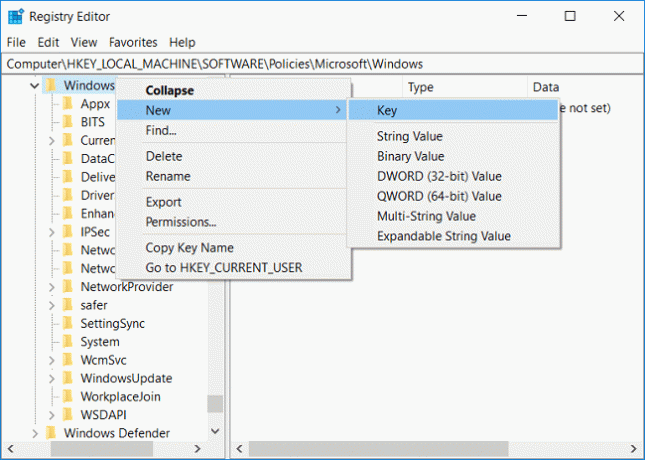
5. Tilsvarende højreklik på Windows Search-tasten (mappe) og vælg Ny > DWORD (32-bit) værdi.

6. Navngiv denne nyoprettede DWORD som "Tillad Cortana” og tryk på Enter.
7. Dobbeltklik på Tillad Cortana DWORD og skift dens værdi i henhold til:
Sådan aktiverer du Cortana i Windows 10: 1
Sådan deaktiveres Cortana i Windows 10: 0
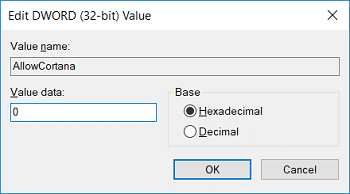
8. Luk alt, og genstart din pc for at gemme ændringer.
Bemærk: Hvis dette ikke virker, skal du sørge for at følge ovenstående trin for registreringsdatabasenøglen:
HKEY_LOCAL_MACHINE\SOFTWARE\Microsoft\Windows Search
Metode 2: Aktiver eller deaktiver Cortana i Windows 10 ved hjælp af gruppepolitik
1. Tryk på Windows-tasten + R og skriv derefter gpedit.msc og tryk på Enter.

2. Naviger til følgende politikplacering:
Computerkonfiguration > Administrative skabeloner > Windows-komponenter > Søg
3. Sørg for at vælge Søg og dobbeltklik på " i højre vinduesrudeTillad Cortana“.
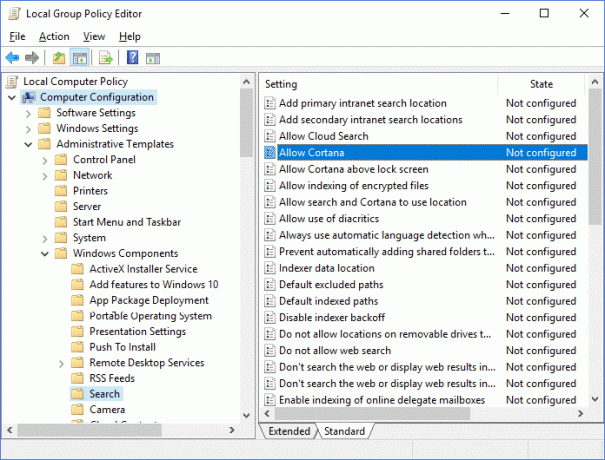
4. Skift nu dens værdi i henhold til:
Sådan aktiverer du Cortana i Windows 10: Vælg Ikke konfigureret eller Aktiver
Sådan deaktiverer du Cortana i Windows 10: Vælg Deaktiveret

6. Når du er færdig, skal du klikke på Anvend efterfulgt af OK.
7. Luk alt og genstart din pc for at gemme ændringer.
Anbefalede:
- Tilføj kopi til mappe og flyt til mappe i kontekstmenuen i Windows 10
- Aktiver eller deaktiver Cortana på Windows 10 låseskærm
- Skjul elementer fra kontrolpanelet i Windows 10
- Vis kontrolpanelet i WinX-menuen i Windows 10
Det er det, du med succes har lært Sådan aktiveres eller deaktiveres Cortana i Windows 10 men hvis du stadig har spørgsmål vedrørende denne tutorial, er du velkommen til at stille dem i kommentarfeltet.



![Hjælp! Skærmproblem på hovedet eller sidelæns [LØST]](/f/60df5efc41945c01f0d203d7ccfa0098.jpg?width=288&height=384)